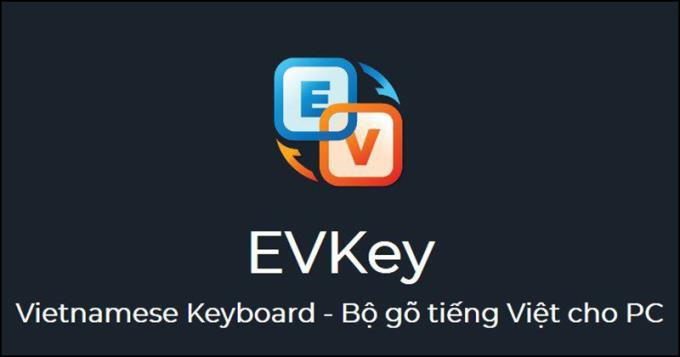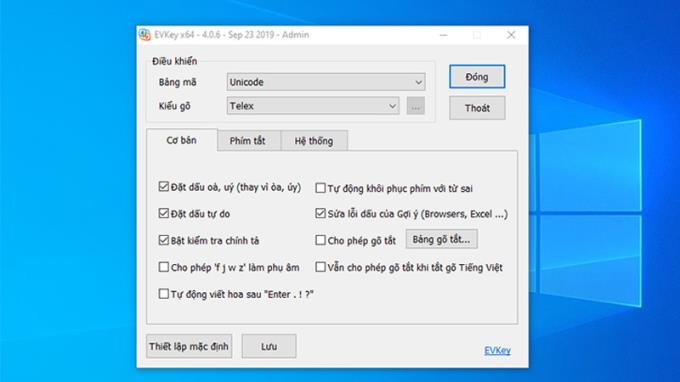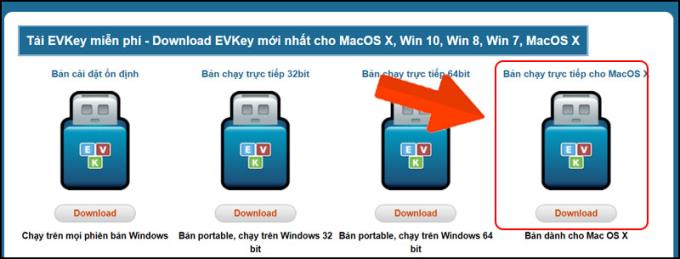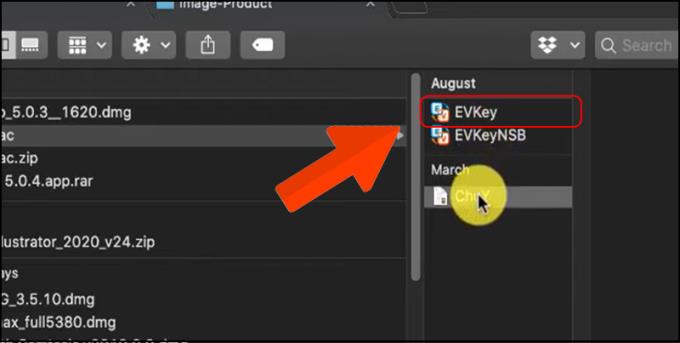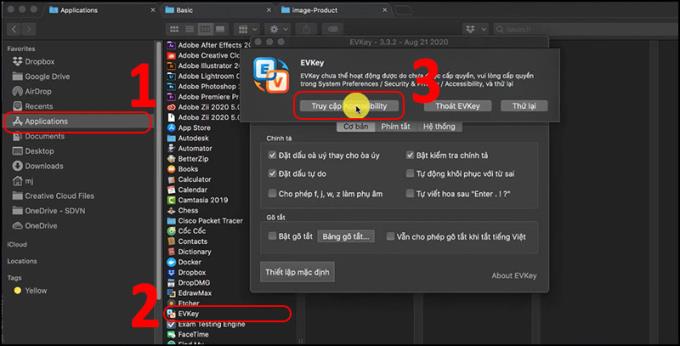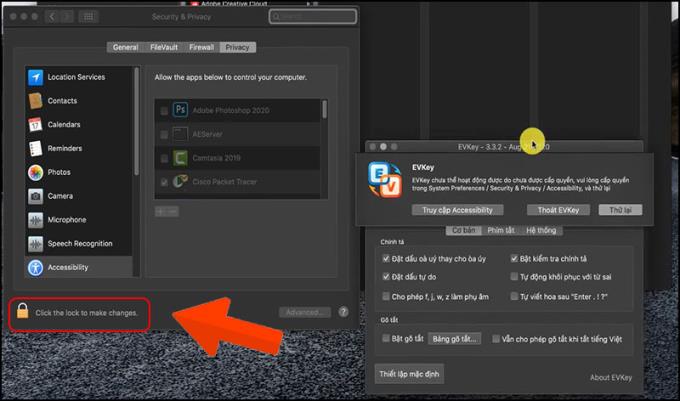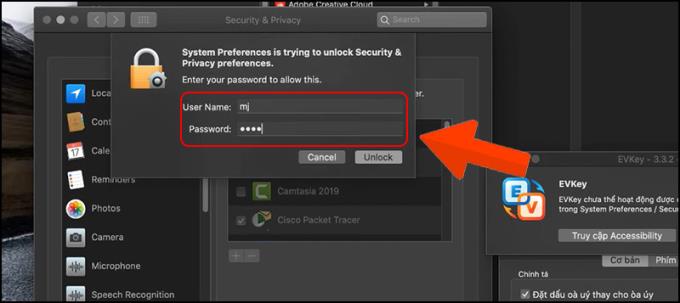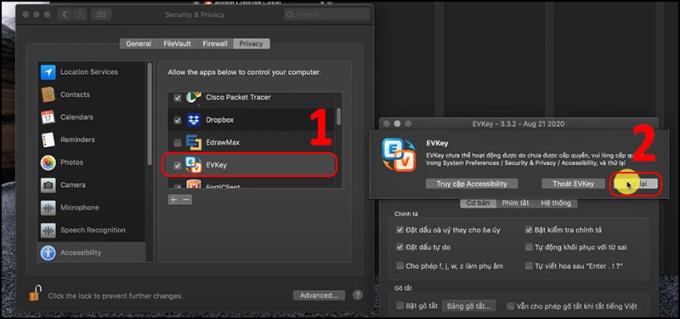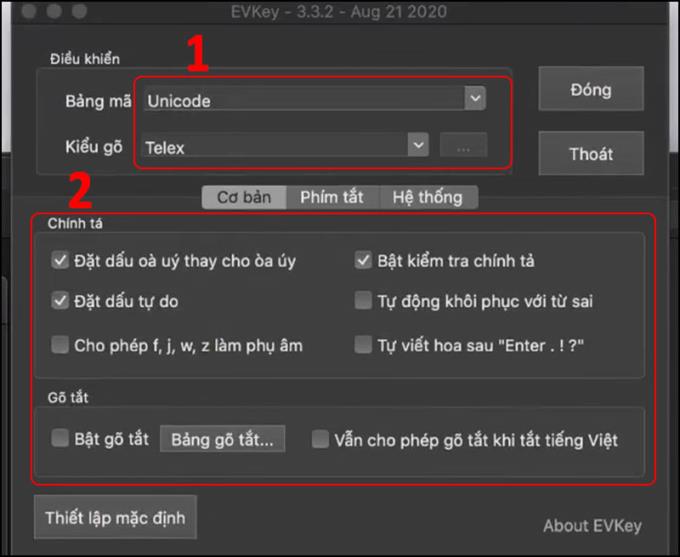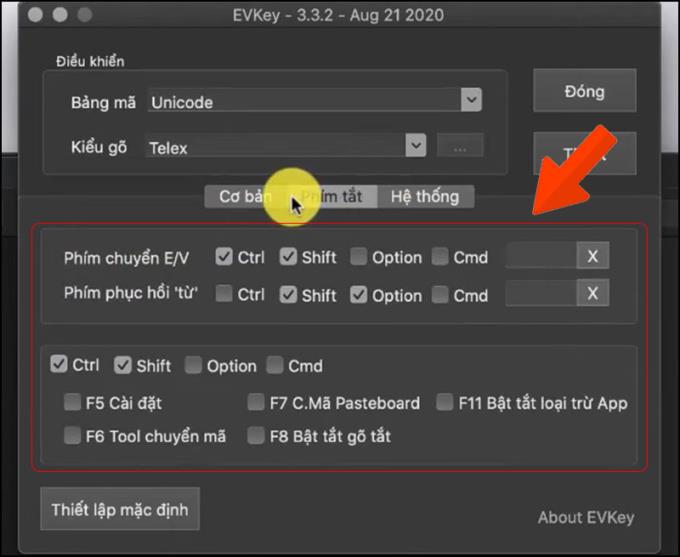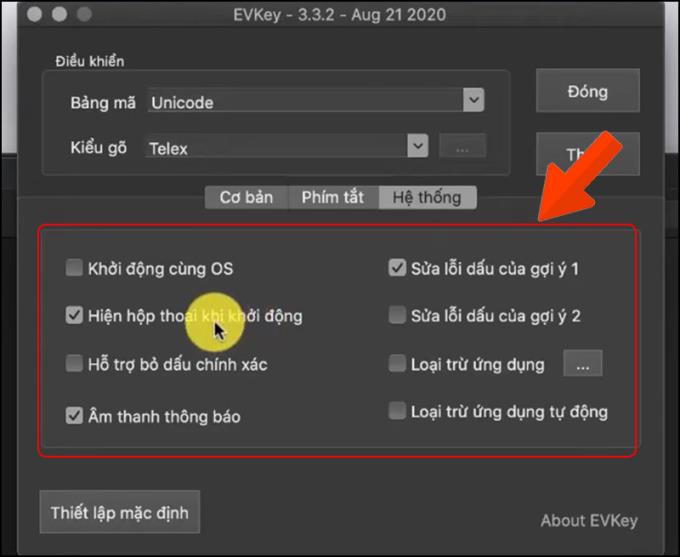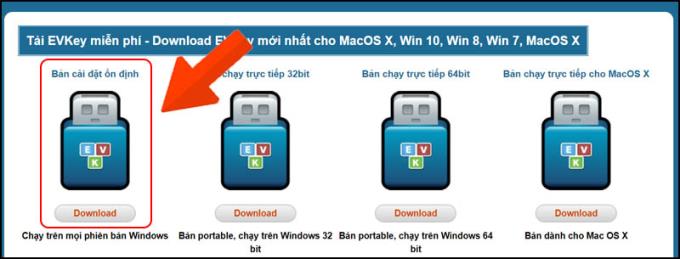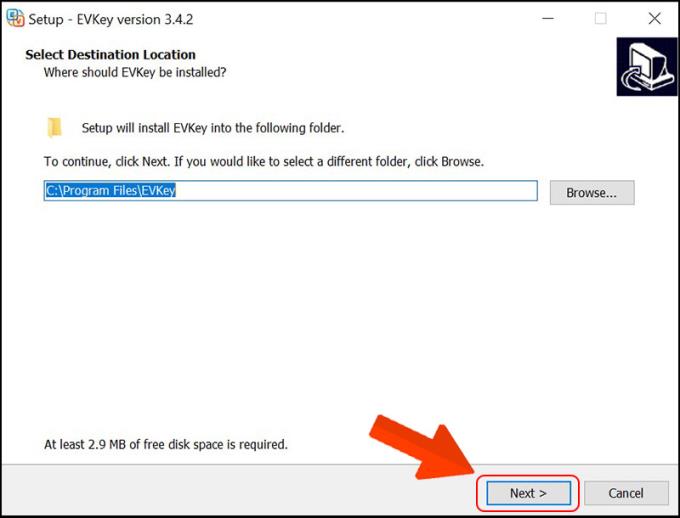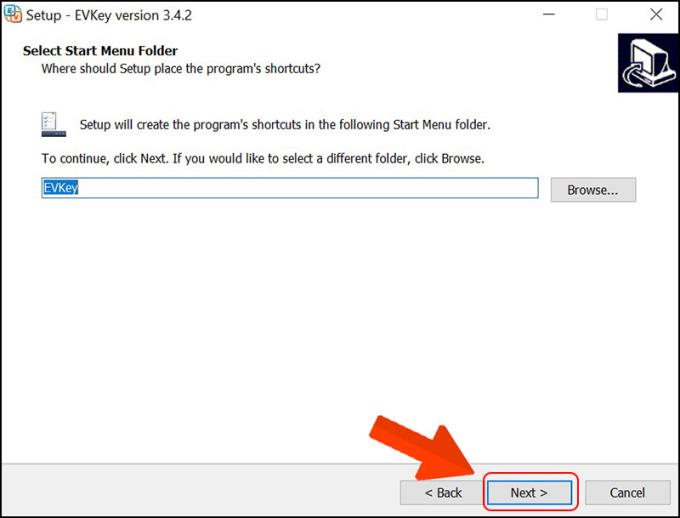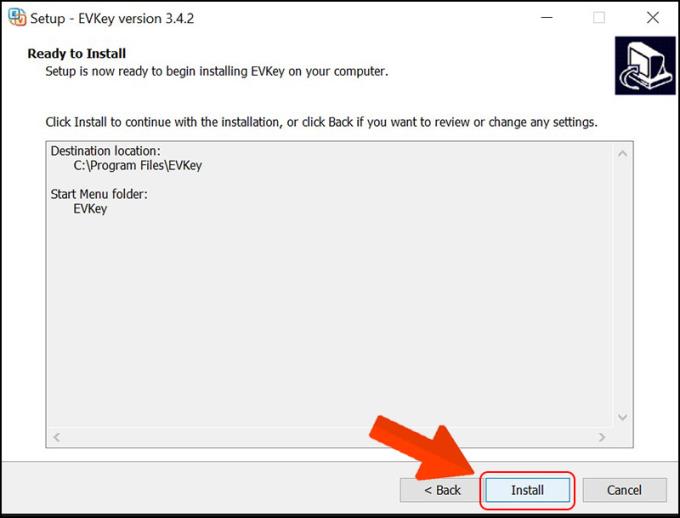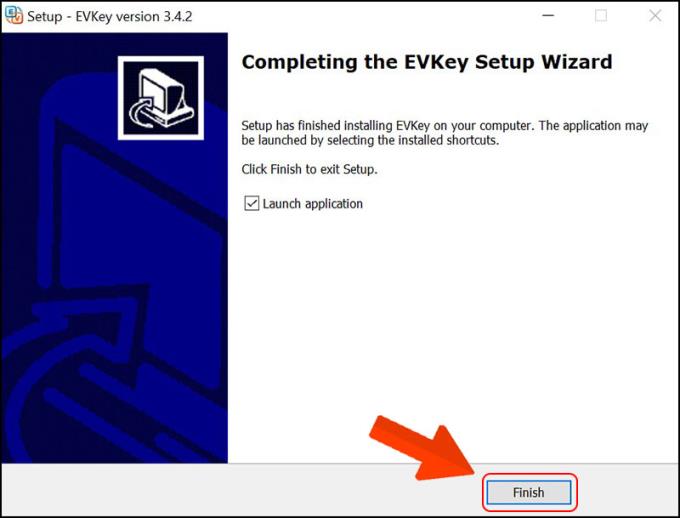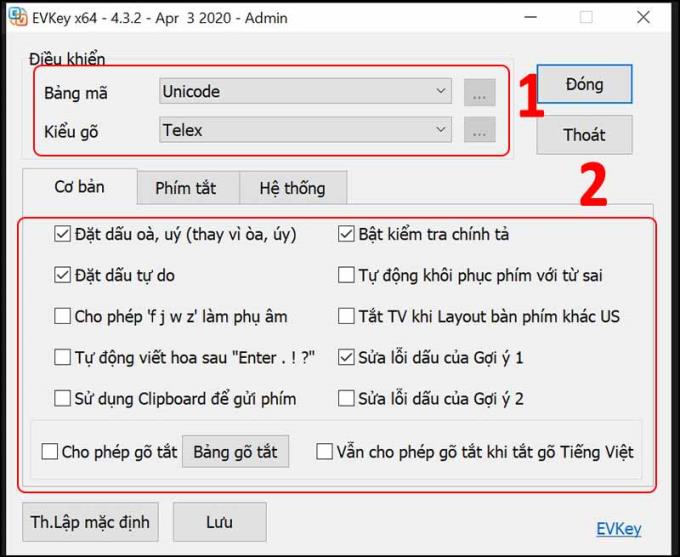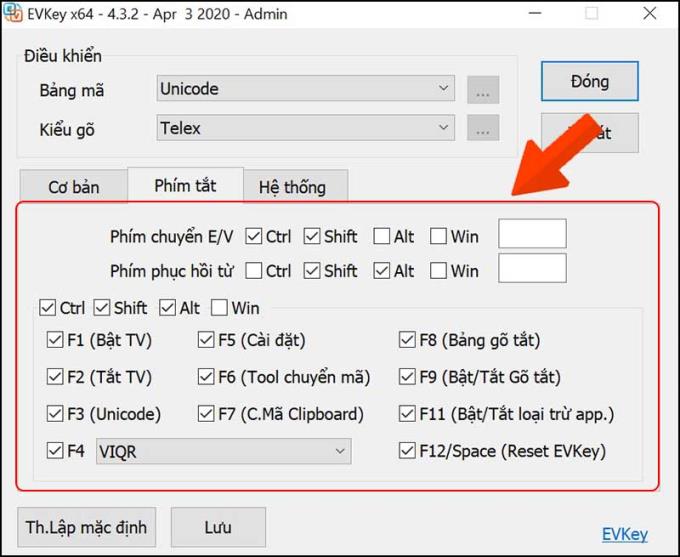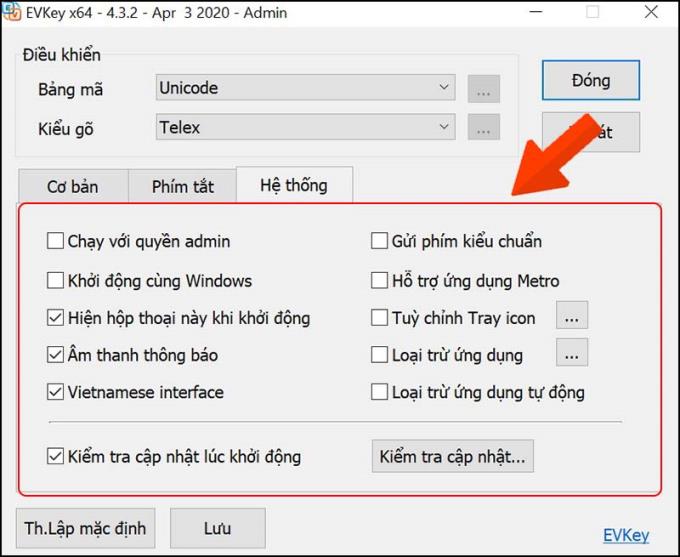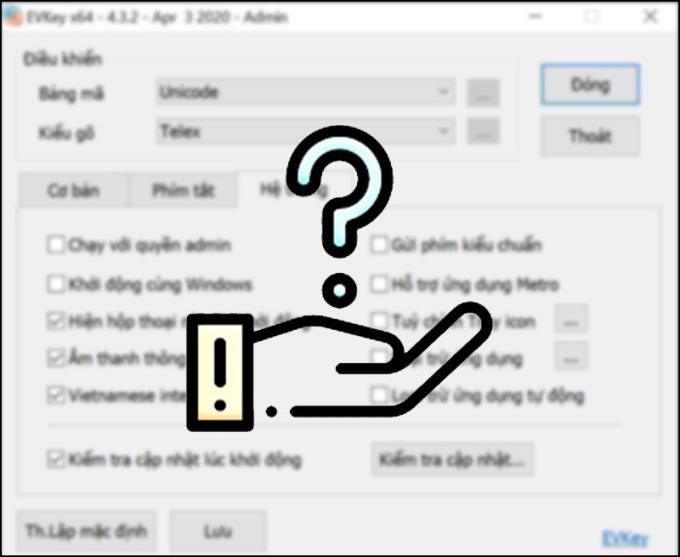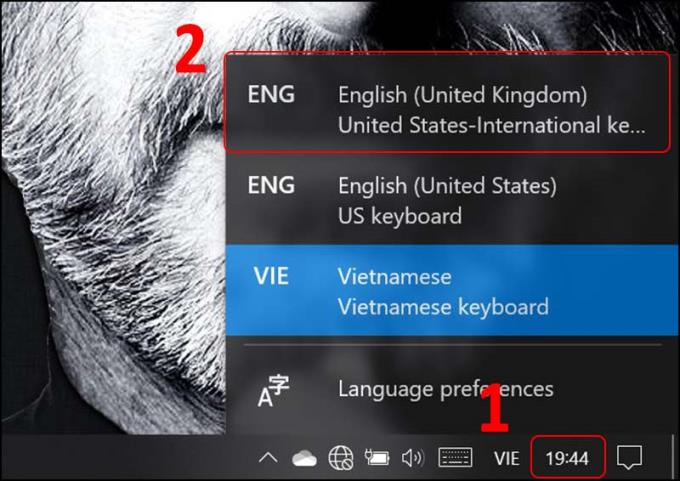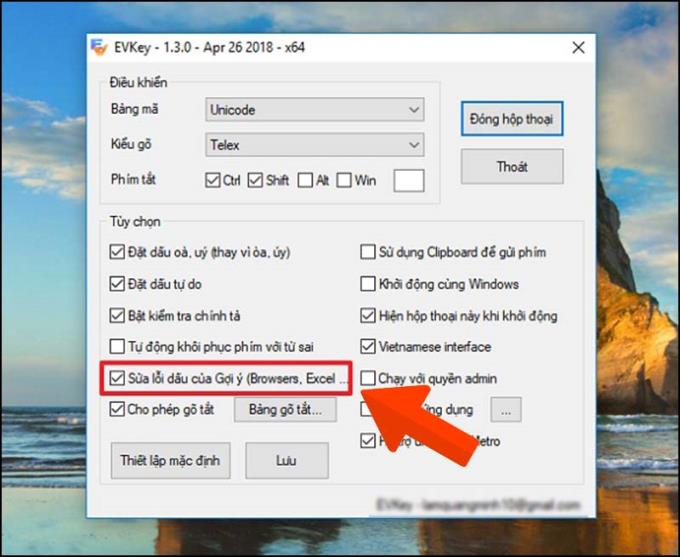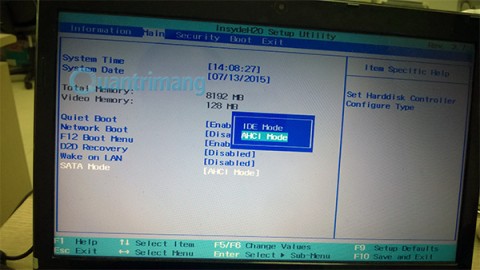EVKey est l'une des percussions vietnamiennes sur les nouveaux ordinateurs , mais est couramment utilisée par de nombreuses fonctionnalités exceptionnelles. Veuillez vous référer à l'article pour plus d'informations sur la nouvelle percussion vietnamienne EVKey, comment télécharger et utiliser ce logiciel!
1. Qu'est-ce que la nouvelle EVKey de percussion vietnamienne?
Présentation d'EVKey
Le logiciel de percussion vietnamien EVKey est publié par un programmeur vietnamien, M. Lam Quang Minh.
EVKey est construit sur le clavier open source Unikey Percussion et est disponible gratuitement. Grâce à plusieurs versions pour plusieurs systèmes d'exploitation de Windows (Win 10, Window 8, Win 7, Win XP, ...) et Mac OS X, le logiciel est largement utilisé.
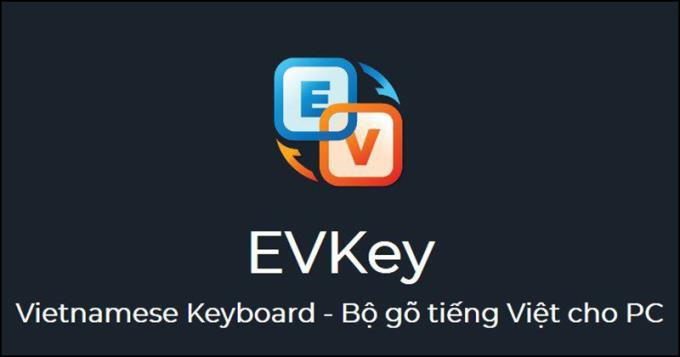
À quoi sert le logiciel EVKey ?
EVKey est un logiciel qui prend en charge l'édition de texte en vietnamien sur les ordinateurs.

Principales caractéristiques
- Optimisation rapide et légère, moins gourmande en ressources.
- Aucune erreur vietnamienne lors de la saisie dans la barre d'adresse d'un navigateur Web ou dans Excel.
- Désactivez la fonction de saisie du vietnamien pour les applications que l'utilisateur ne souhaite pas.
- Prise en charge de la saisie vietnamienne pour les applications Metro.
- Jeu de support LOL, DOTA 2.
- Soutenir les jeux Audition et Raid.
- Réduit les accidents de percussion.
- Version EVKey disponible pour Mac OS X.
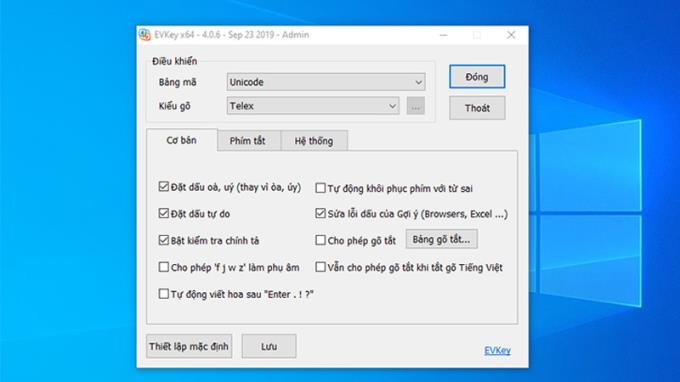
Pourquoi devrions-nous utiliser EVKey?
Par rapport à Unikey, EVKey est toujours développé et mis à jour en permanence lors de la réception des commentaires des utilisateurs, Unikey n'est pas développé par l'auteur.
EVKey améliore les erreurs rencontrées par d'autres logiciels telles que: les fautes d'orthographe sur la barre d'adresse du navigateur Web, la suppression du mauvais emplacement, ...
Peut être utilisé sur les ordinateurs Windows et Macbook .

2. Comment télécharger et installer le logiciel EVKey sur un ordinateur Mac / Windows
2.1 Comment télécharger et installer le logiciel EVKey sur un ordinateur Mac
Étape 1 : Téléchargez le fichier ICI > Sélectionnez la version comme indiqué ci-dessous.
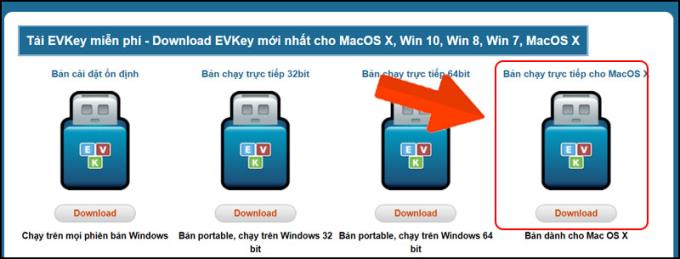
Étape 2 : Extrayez le fichier téléchargé> Copiez le fichier EVKey.
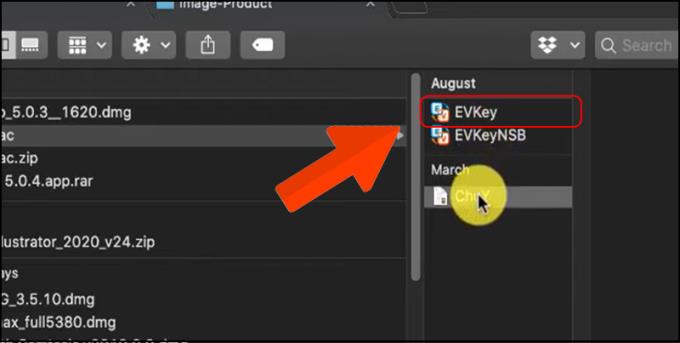
Étape 3 : Allez dans Applications > Coller le fichier copié> Ouvrir le fichier EVKey > L' écran EVKey apparaît, sélectionnez Accessibilité .
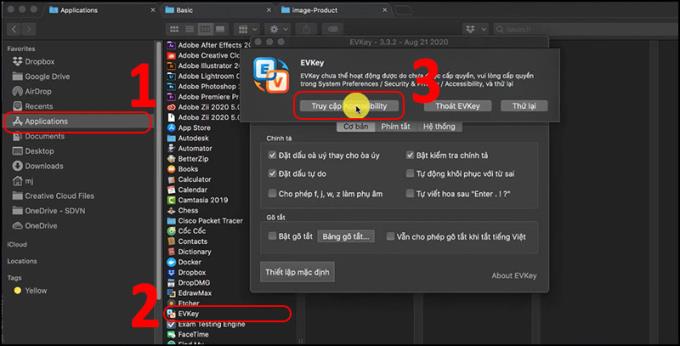
Étape 4 : La fenêtre Sécurité et confidentialité apparaît> Sélectionnez l'icône de déverrouillage Cliquez sur le verrou pour apporter des modifications .
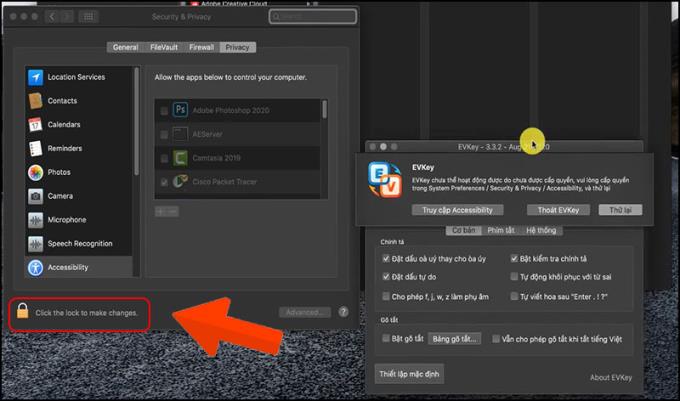
Étape 5 : Entrez le mot de passe de l'ordinateur.
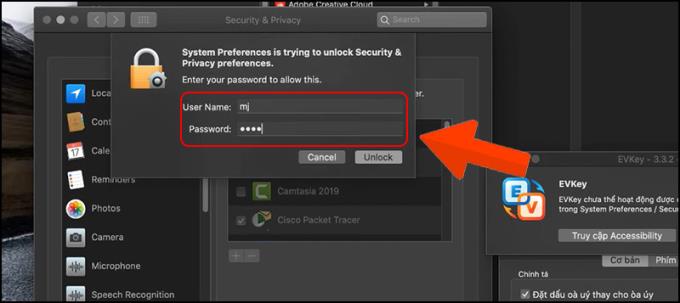
Étape 6 : Dans la fenêtre de Sécurité et confidentialité, choisissez EVKey > Dans la fenêtre de configuration d'EVKey> Sélectionnez Réessayer .
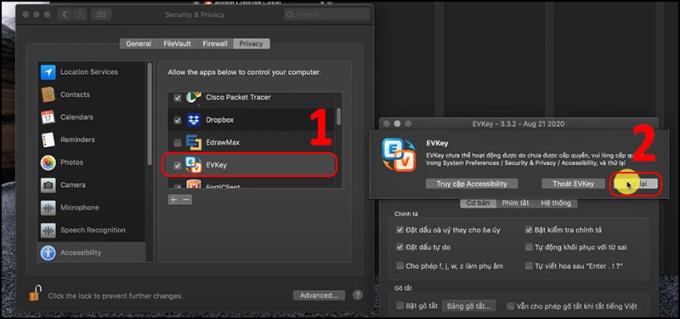
Après avoir terminé les étapes ci-dessus, vous avez correctement installé le logiciel. Ci-dessous, l'interface d'EVKey.
- Au panneau de contrôle, l' utilisateur peut choisir le jeu de caractères et la méthode de saisie en fonction de ses souhaits.
- Dans le panneau Orthographe , vous pouvez personnaliser les paramètres de base de l'application.
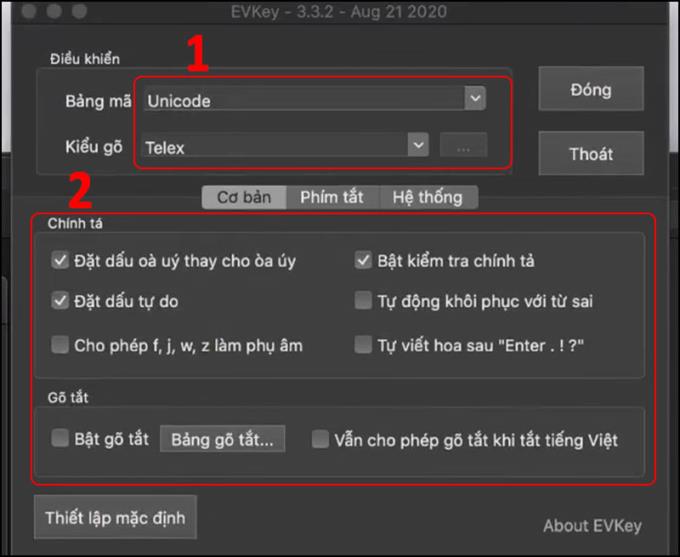
Vous trouverez ci-dessous la personnalisation des raccourcis dans le logiciel.
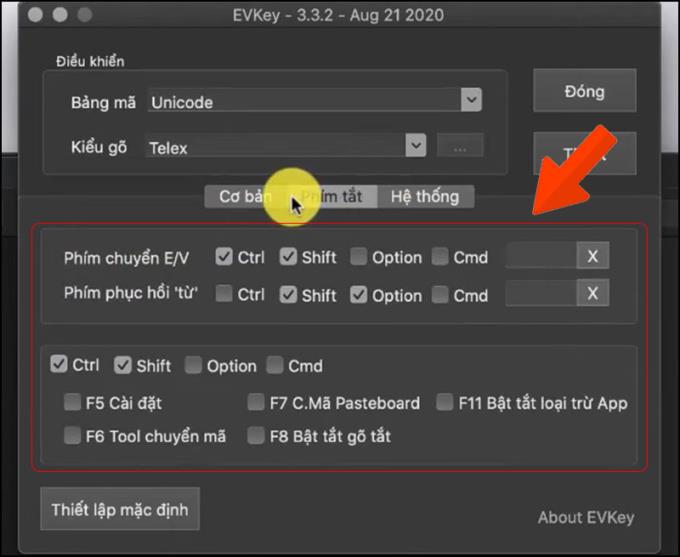
Vous trouverez ci-dessous la personnalisation du système du logiciel.
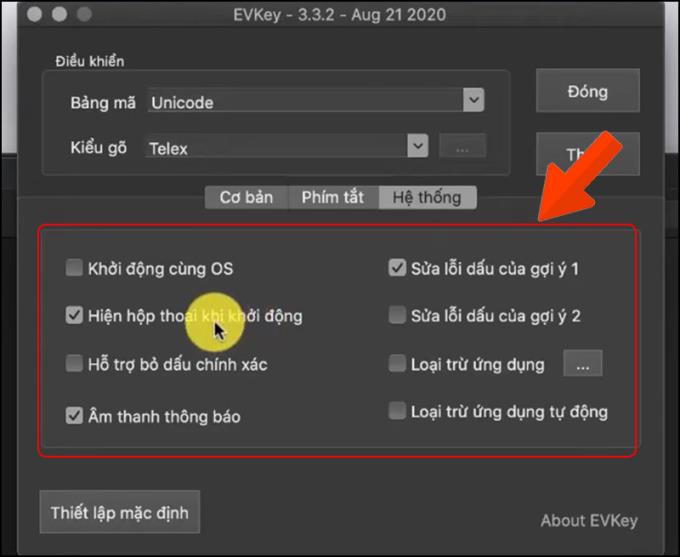
2.2 Comment télécharger et installer le logiciel EVKey sur une machine Windows
Étape 1 : Téléchargez le fichier ICI . Sélectionnez la version comme indiqué ci-dessous.
- Selon les conseils de l'éditeur, vous devez choisir de télécharger le programme d' installation pour l'exécution stable d'EVKey. N'utilisez la version directe (Portable) que si vous n'avez pas de compte Administrateur / Administrateur à installer.
- Utilisez la version 32 bits pour les ordinateurs avec 4G RAM ou moins .
- Utilisez la version 64 bits pour les ordinateurs avec 4G RAM ou plus .
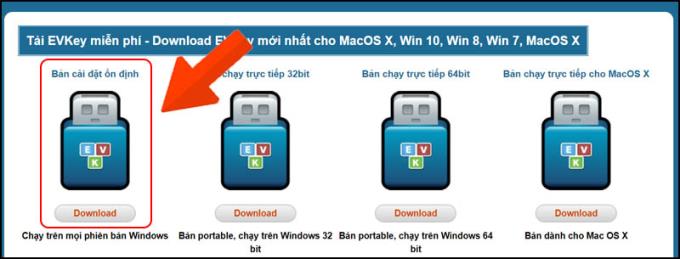
Étape 2 : Extrayez le fichier d'installation> Ouvrez le fichier et installez> Sélectionnez Suivant .
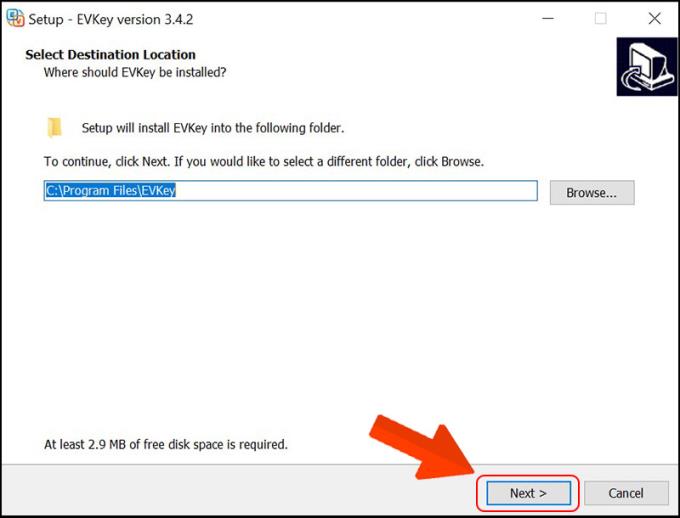
Étape 3 : Continuez pour sélectionner Suivant .
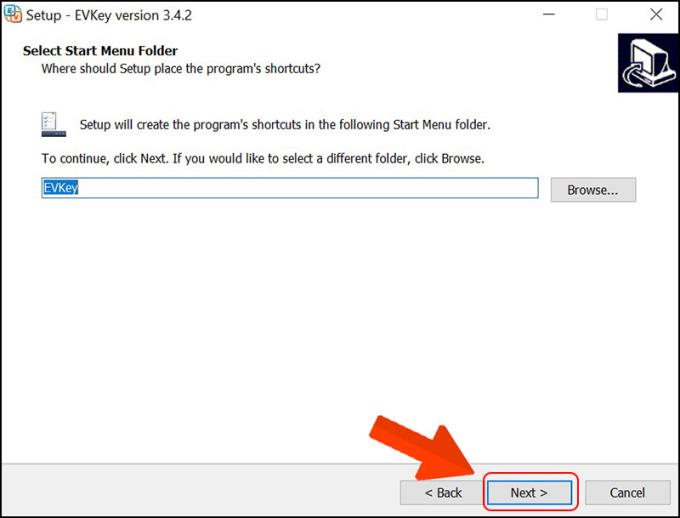
Étape 4 : sélectionnez Installer .
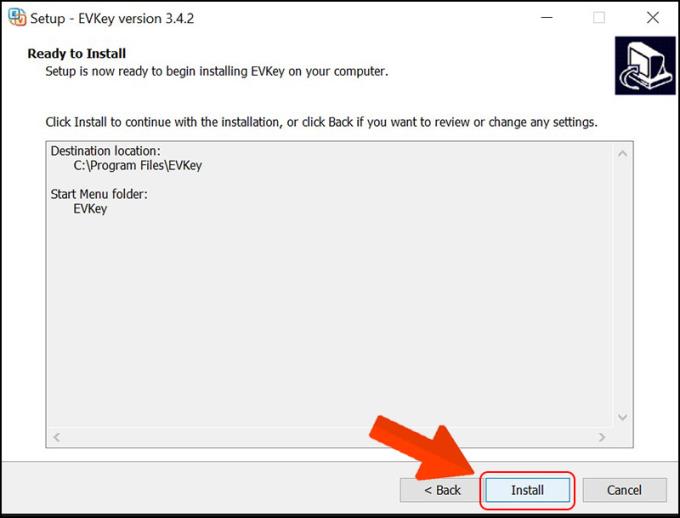
Étape 5 : Cliquez sur Terminer .
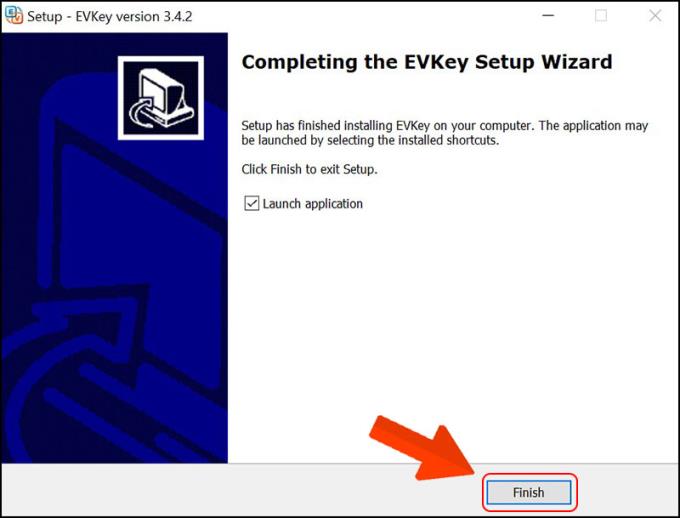
Après avoir terminé les étapes ci-dessus, vous avez correctement installé le logiciel. Ci-dessous, l'interface d'EVKey.
- Au panneau de contrôle, l'utilisateur peut choisir la table de codes et la méthode de saisie selon ses souhaits.
- Dans Basic, personnalisez les paramètres de base de l'application.
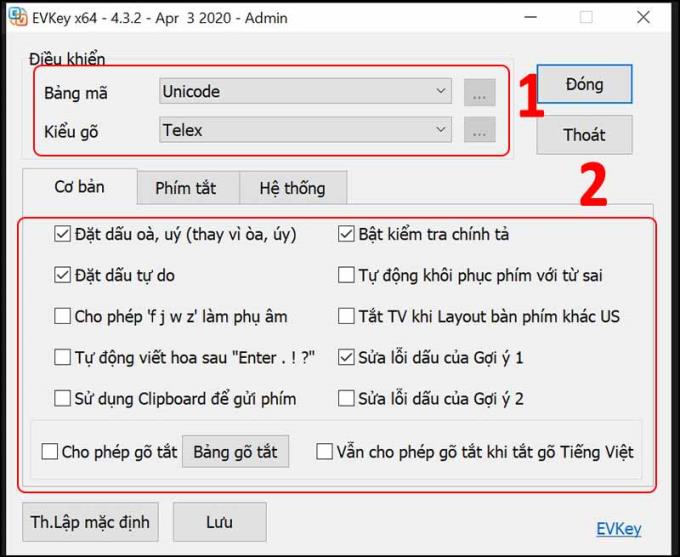
Vous trouverez ci-dessous la personnalisation des raccourcis dans le logiciel.
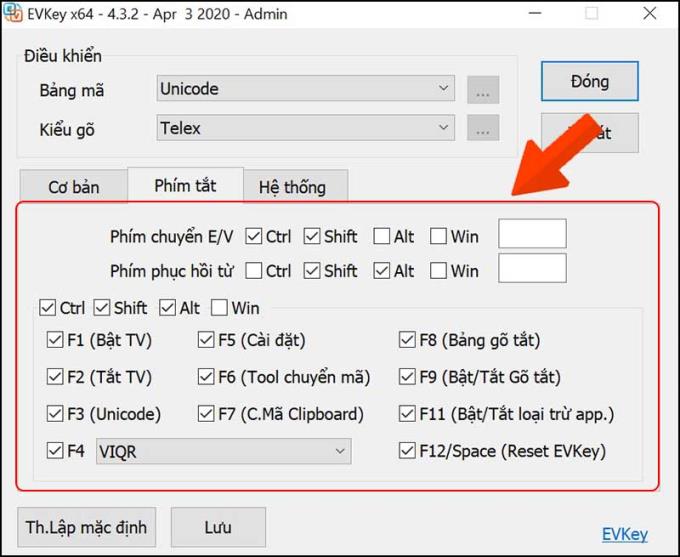
Vous trouverez ci-dessous la personnalisation du système dans le logiciel.
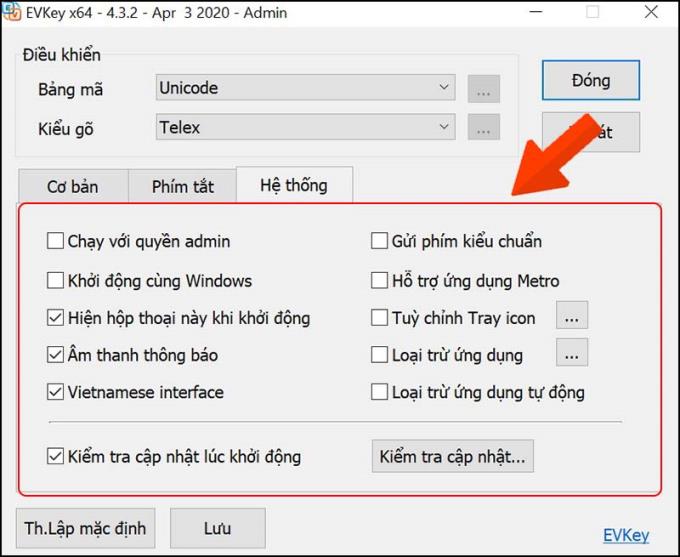
3. Comment utiliser le logiciel EVKey
3.1 Comment utiliser le logiciel EVKey
- Tapez d'abord la lettre principale, tapez la barre d'accent après pour éviter de supprimer l'accent dans la mauvaise position.
- Lors de la saisie du vietnamien, l'état des majuscules et des minuscules dépend de l'état des touches SHIFT et CAPS LOCK .
- Avec le jeu de caractères 1 octet (TCVN 3, BK HCM1, VISCII, VPS), vous devez utiliser une police majuscule pour obtenir des majuscules accentuées. Avec les polices minuscules, vous ne pouvez taper que des lettres majuscules non signées.
- Lors de la saisie du vietnamien, vous pouvez utiliser le panneau de contrôle du programme EVKey pour désactiver la fonction de suppression des accents à la fin des mots.
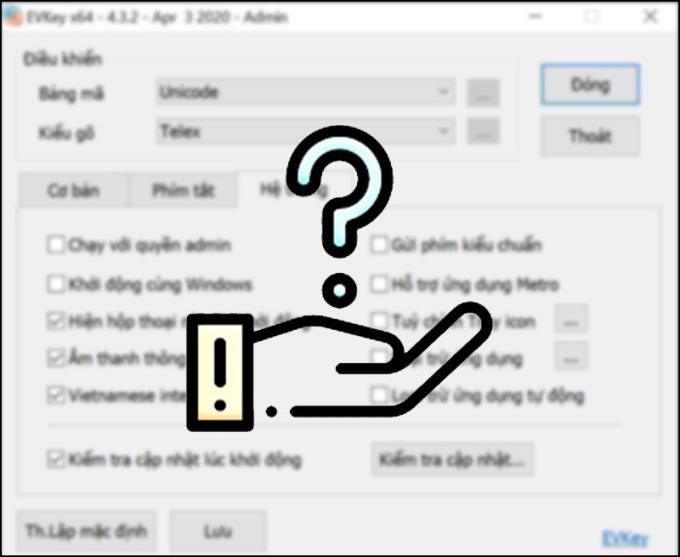
3.2 Quelques erreurs courantes rencontrées lors de l'utilisation d'EVKey
- Erreur lors de la saisie des nombres en mots
Comment réparer: dans le coin droit de l'écran, sélectionnez l'icône VIE > Modifier en ENG .
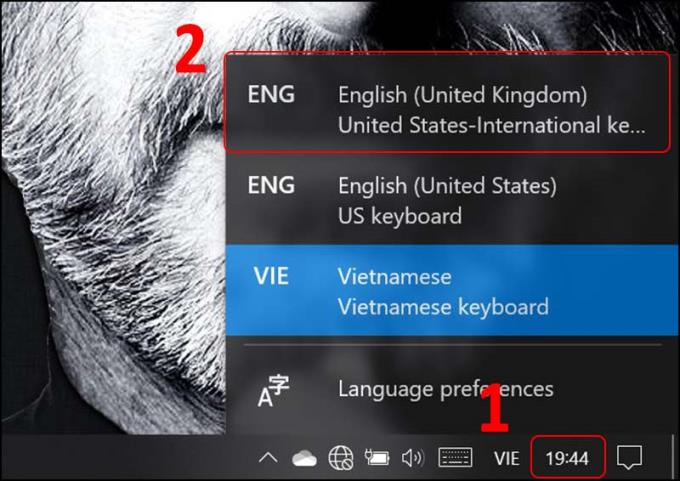
- Erreur lors de la saisie du vietnamien sur Chrome
Résolution des problèmes: sélectionnez Modifier le signe de l'indice (Navigateurs, Excel, ..) dans EVKey.
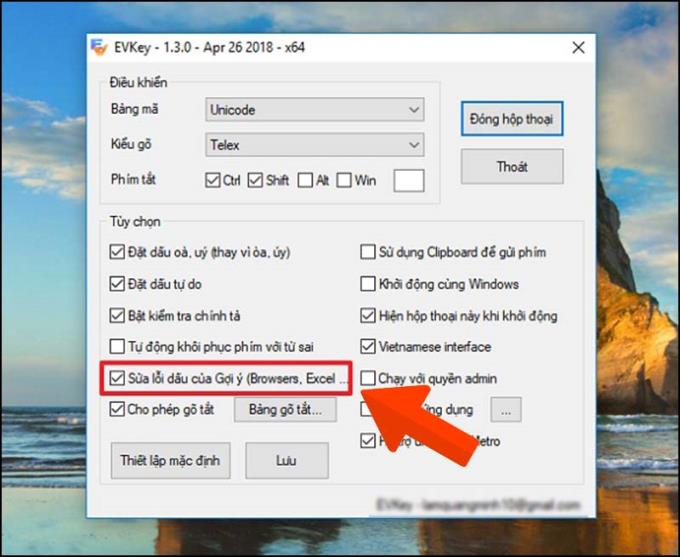
Voir aussi :
>>> Plus de 20 logiciels gratuits pour contrôler les ordinateurs distants sur votre ordinateur
>>> Guide d'enregistrement de l'écran de l'ordinateur à l'aide du logiciel VLC
>>> 3 façons de supprimer rapidement et efficacement le logiciel sur les ordinateurs Windows 10,8,7
L'article ci-dessus a fourni des informations détaillées sur EVKey ainsi que sur la façon d'installer et d'utiliser le logiciel, nous espérons qu'après avoir lu l'article, vous pourrez installer le logiciel pour votre ordinateur.
Merci d'avoir regardé l'article, rendez-vous dans les articles suivants.